
Nameščanje NGINX
Najprej, da NGINX deluje, morate ustaviti storitev Apache, ki se izvaja na vratih 80 ali 443.
1. korak: Posodobite svoj APT
Kot vedno najprej posodobite in nadgradite svoj APT.
$ sudo apt posodobitev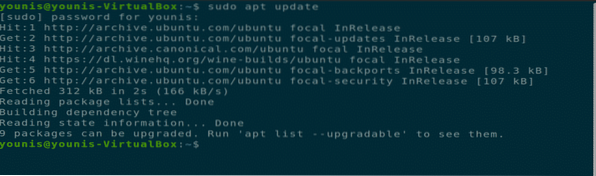
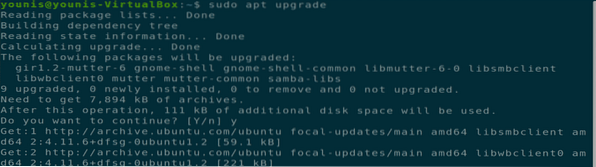
2. korak: Prenesite in namestite NGINX
Programsko orodje NGINX je prisotno v uradnem skladišču programske opreme Ubuntu. Preprosto vnesite naslednji ukaz v terminal, da prenesete in namestite NGINX.
$ sudo apt namestite NGINX
3. korak: Preverite namestitev
Ko se namestitev konča, se storitev Nginx zažene samodejno. Če želite preveriti to namestitev, izvedite naslednji ukaz terminala.
$ sudo systemctl status NGINX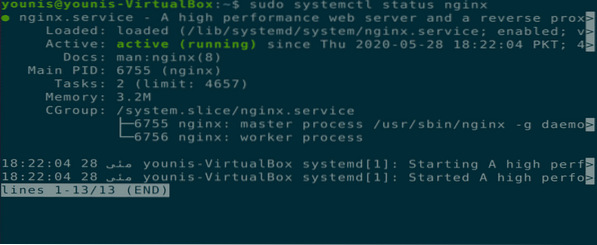
4. korak: Posodobite nastavitve požarnega zidu
Posodobite nastavitve požarnega zidu z ukazom UFW, da dovolite dohodni promet na strežnik NGINX iz različnih spletnih strežnikov HTTP in ne-HTTP na vratih 443, 80 ali na obeh vratih.
$ sudo ufw dovoli 'NGINX Full'
5. korak: Preizkusite namestitev v brskalniku
Preizkusite namestitev NGINX tako, da odprete nov zavihek v brskalniku na napravi Ubuntu in v vrstico URL vnesete naslednji URL. Namesto besedila »YOUR_IP« v svoj ukaz vnesite svoj računalnik.
URL = http: // VAŠ_IP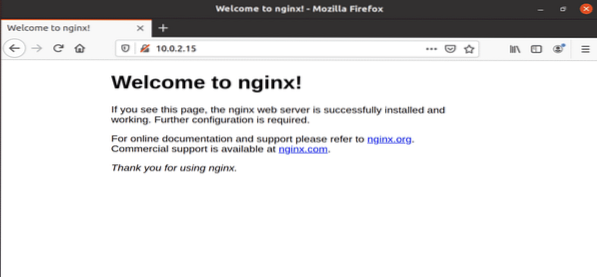
Slika: Preskusni strežnik NGINX se je odprl v zavihku spletnega brskalnika.
6. korak: Preizkusite namestitev v vmesniku ukazne vrstice
Namestitev NGINX lahko preizkusite tudi prek vmesnika ukazne vrstice z izvajanjem naslednjega ukaza terminala.
$ curl -i 10.0.2.15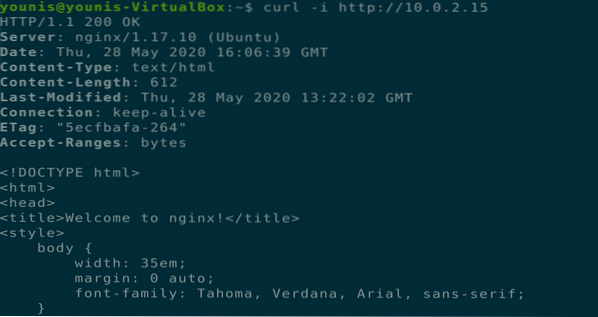
7. korak: Konfigurirajte strežnik NGINX
Zdaj morate konfigurirati strežnik NGINX, da se bo znova zagnal po ponovnem zagonu sistema.
$ sudo systemctl omogoči NGINX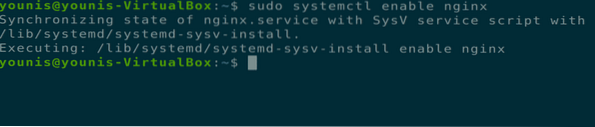
Naslednje dodatne ukaze lahko uporabite tudi za preverjanje stanja strežnika NGINX, poleg tega da ga znova zaženete, znova naložite, zaženete, ustavite in onemogočite zagon ob vsakem zagonu sistema.
$ sudo systemctl status NGINX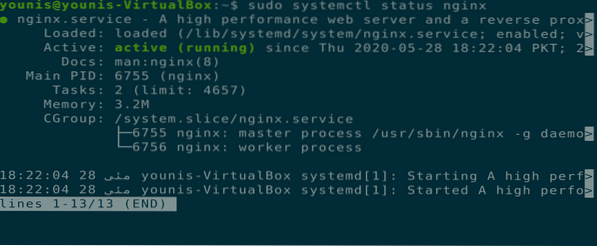




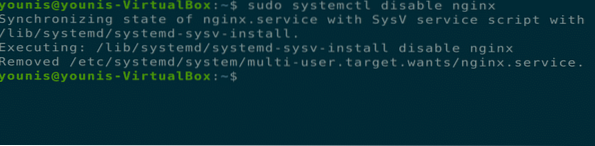
Odstranitev strežnika NGINX
NGINX lahko odstranite iz Ubuntuja z naslednjimi terminalskimi ukazi.
$ sudo apt-get čiščenje NGINX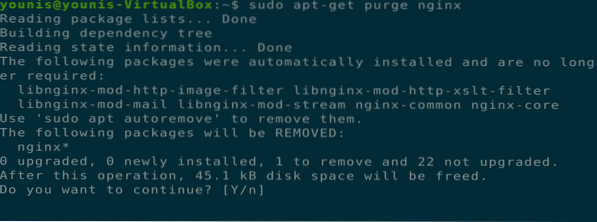
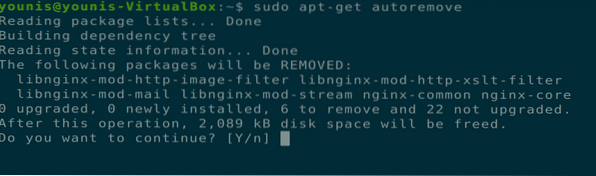
Zaključek
Pokrili smo, kako namestiti strežnik NGINX na Ubuntu 20.04, kako nastaviti in konfigurirati strežnike NGINX in kako odstraniti orodje NGINX iz Ubuntu 20.04. Upam, da to pomaga.
 Phenquestions
Phenquestions


